有时我们为了保护电脑里面的重要数据,会给电脑设置开机密码。那么电脑开机密码怎么设置呢?
win10系统设置开机密码教程
1、按下键盘快捷键 Ctrl+Alt+Del,接着在出现的界面中选择 “更改密码”。
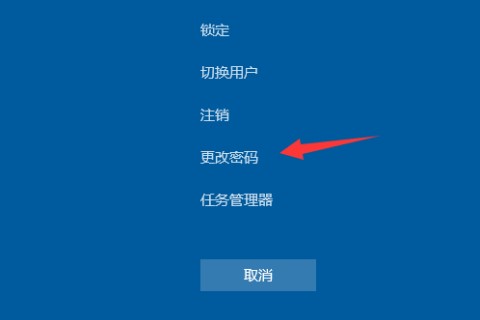
2、下面的密码界面中。一般我们设置电脑密码分为三种情况:
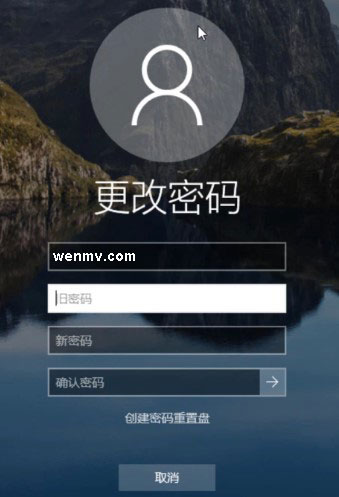
2.1-设置新密码。☞▷如果之前没设置过密码,我们就没有旧密可输入,直接跳过,直接输入新密码与确认密码(新密码与确认密码必须一样);
2.2-更改密码。☞▷如果之前已经设置过密码,现在要更改密码,那就输入旧密码,再输入新密码与确认密码(新密码与确认密码必须一样)即可;
2.3-取消密码。☞▷如果之前已经设置过密码,现在要取消密码,则只输入旧密码,新密码与确认密码留空不输入。
win7与winXP系统设置开机密码教程
1、在开始菜单中,点击进入”控制面板“。如图所示:
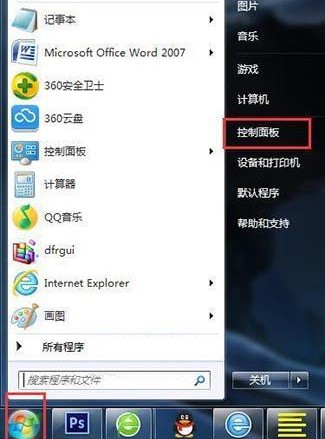
2、在控制面板中,找到 “用户账户”,点击打开。
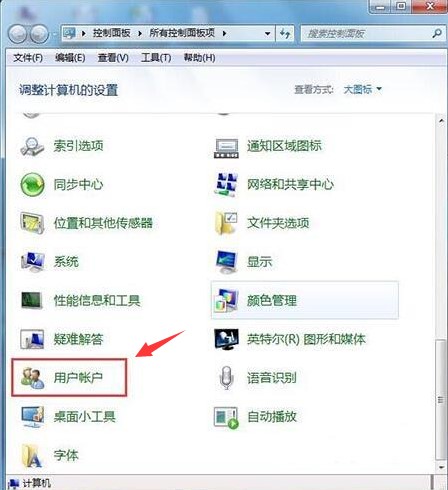
3、接着点击 “管理用户账户”。
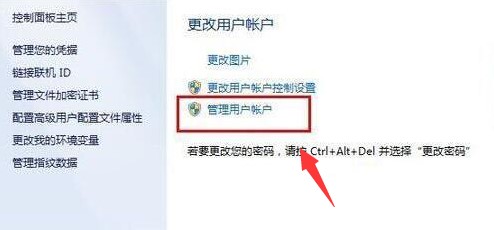
4、当前账户的密码是无法在“管理用户账户”修改的,可以按Ctrl+Alt+Delete,会进入菜单页面,选择“更改密码”,然后输入原密码和要修改的密码。
如果非当前账户,可以在管理用户账号里,选择该账号,点击“重置密码”。如图所示:
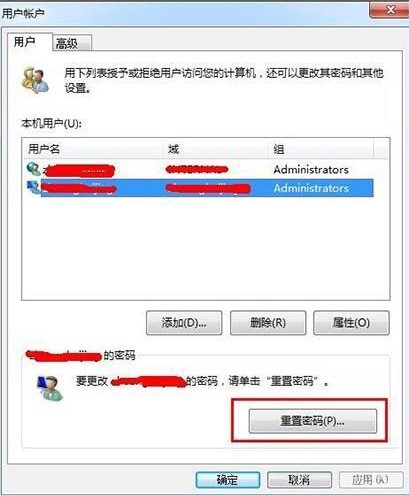
5、在弹出的”重置密码“窗口中输入两次新密码即可。
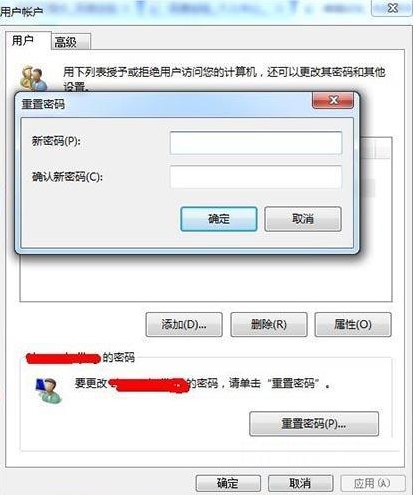
以上就是关于电脑怎么设置开机密码的方法,有需要的朋友跟着操作一下吧。【部分截图来源于网络】